カテゴリー: 絵
-
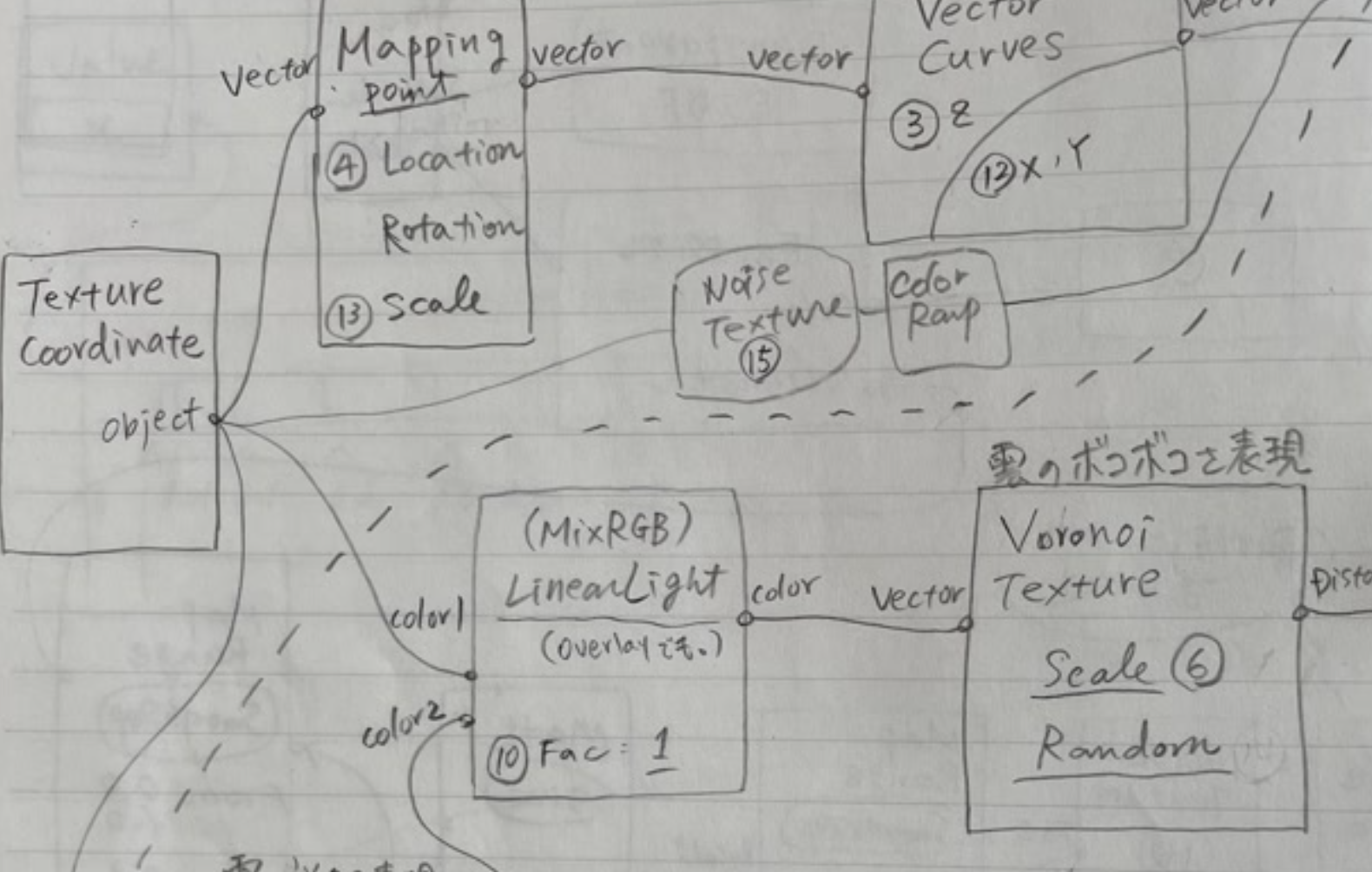
3DCGの無料ツールBlender。手書きのメモが増えてきたので、検索できるようにしました。
↓ Blender memo searcher 検索ボックスに、たとえば「dekoboko」(でこぼこ)と入れ…
-

PCで制作した動画をiPhone経由でInstagramにアップする方法
こんにちは。Orange Forestの橋本です。3DCGの動画作品ができたのでInstagramで見てもらい…
-
新作:Sparcle Bubbles
-

CG制作
BlenderとPhotoshopを使って、CG画像や3DCG動画を制作しています。できたものから順次ストック…
-
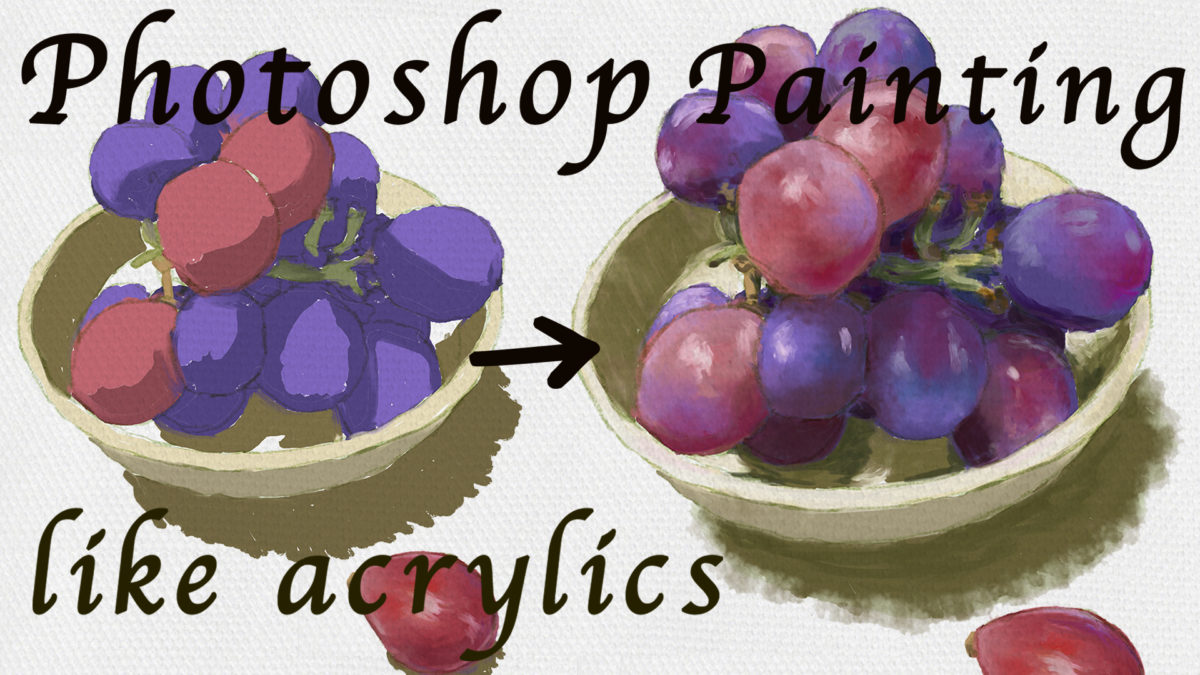
Photoshopイラスト
Photoshopで、アクリル画のようなタッチのイラストを制作。その過程をYoutubeで公開しています。
-
新作Upしました!
ホウボウのお刺身、おいしいですよねー。あら汁も。 家族大好きホウボウをPhotoshopで描いてみました。なお…
-

Photoshop絵画のメイキング動画をUpしました!
こんにちは。Orange Forestのはしもとです。 子どもと一緒に写生大会に参加しました。途中で雨が降って…
-
Processing関連のノウハウを書いています
こんにちは! Orange Forest の橋本です。 Processingというプログラミング言語がありまし…
-
Inkscapeを使って初めてのベクター画像作成。新しいロゴができました。
こんにちは。Orange Forest(オレンジフォレスト)の橋本です。 屋号のロゴを新しく作成いたしました!…
-
オリジナルのMacBook Proケース(スリーブ)を作ってみました!
こんにちは。Orange Forestの橋本です。 新しいノートパソコンのケースが欲しいな… と思…